7 correctifs pour le logiciel AMD Adrenalin qui ne fonctionne pas ou ne souvre pas

Vous êtes confronté au problème du logiciel AMD Adrenalin qui ne fonctionne pas ou ne s
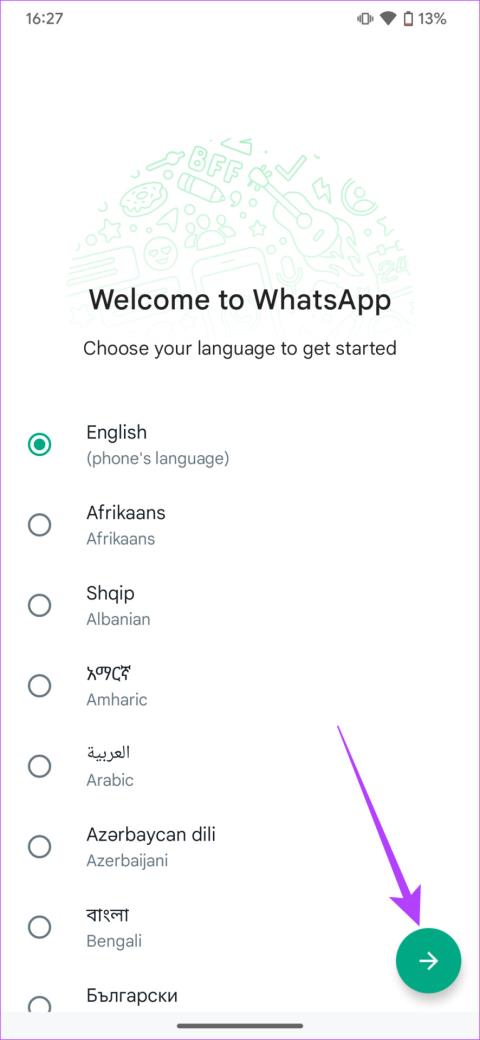
WhatsApp est l'une des applications de messagerie instantanée les plus utilisées malgré le manque de plusieurs fonctionnalités. Par exemple, Telegram vous permet d'utiliser le même compte sur plusieurs appareils, mais malheureusement, la même chose n'était pas possible sur WhatsApp — jusqu'à présent. Vous pouvez désormais officiellement utiliser WhatsApp sur deux téléphones avec le même numéro.
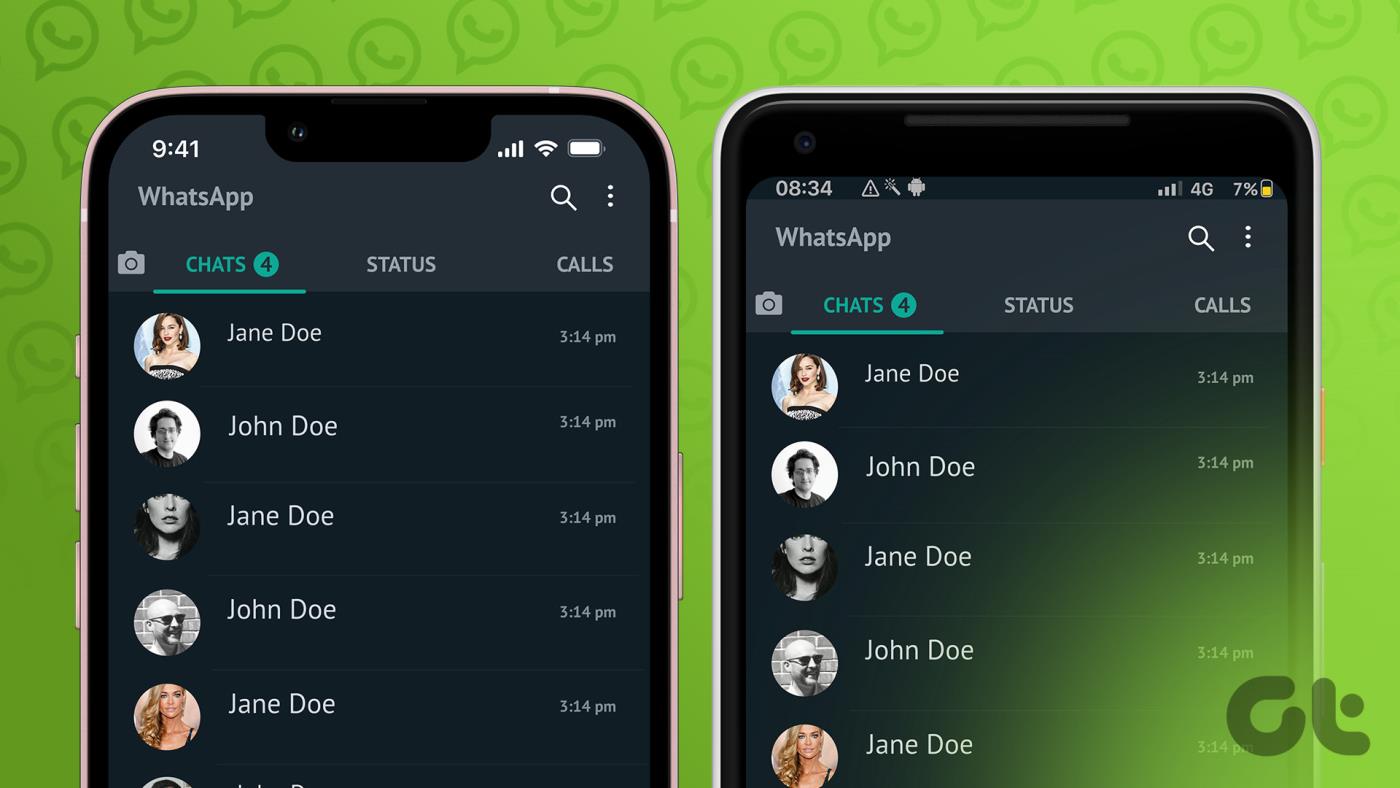
La fonctionnalité Appareils liés sur WhatsApp a été introduite l'année dernière, mais vous ne pouvez l'utiliser que sur votre ordinateur ou votre navigateur Web. Cependant, WhatsApp a déployé une nouvelle mise à jour qui permet de lier un smartphone à votre compte. Si vous avez toujours voulu utiliser WhatsApp avec le même numéro de téléphone sur deux appareils, c'est enfin possible désormais. Voici ce que signifie cette fonctionnalité et comment utiliser WhatsApp sur deux téléphones.
WhatsApp a introduit les appareils liés, qui ont remplacé l'ancienne fonctionnalité Web de WhatsApp. Cette fonctionnalité vous permet de lier jusqu'à 4 appareils à votre compte WhatsApp. Une fois connecté, vous pouvez utiliser WhatsApp sur ces appareils indépendamment de votre smartphone.
Cependant, jusqu'à présent, vous ne pouviez utiliser la fonctionnalité Appareils liés qu'avec un ordinateur ou via un navigateur sur un autre téléphone. Ce n'était pas une solution idéale pour ceux qui souhaitaient utiliser un seul compte WhatsApp sur deux téléphones. Ce n'est plus un problème grâce à la dernière mise à jour de l'application.
La mise à jour vous permettant d'obtenir un compte WhatsApp sur deux téléphones a désormais été déployée auprès des utilisateurs Android et iOS.
Notez cependant que vous devez mettre à jour la dernière version de WhatsApp sur votre téléphone pour utiliser cette fonctionnalité. Assurez-vous de mettre à jour l'application sur vos appareils principal et secondaire pour la dernière version.
Inutile de dire que vous aurez besoin de deux téléphones pour que cela fonctionne. Une fois que vous les avez tous les deux avec vous, suivez ces étapes.
Si votre téléphone secondaire fonctionne sous Android
Étape 1 : Installez et connectez-vous à WhatsApp sur votre téléphone principal. Si vous utilisez déjà WhatsApp sur votre téléphone, ignorez cette étape.
Étape 2 : Installez WhatsApp depuis le Play Store sur votre appareil secondaire. Si WhatsApp est déjà installé sur ce téléphone, désinstallez-le et réinstallez-le.
Installez WhatsApp sur Android
Étape 3 : Ouvrez WhatsApp sur votre téléphone secondaire et sélectionnez la langue de votre choix. Ensuite, appuyez sur « Accepter et continuer ».
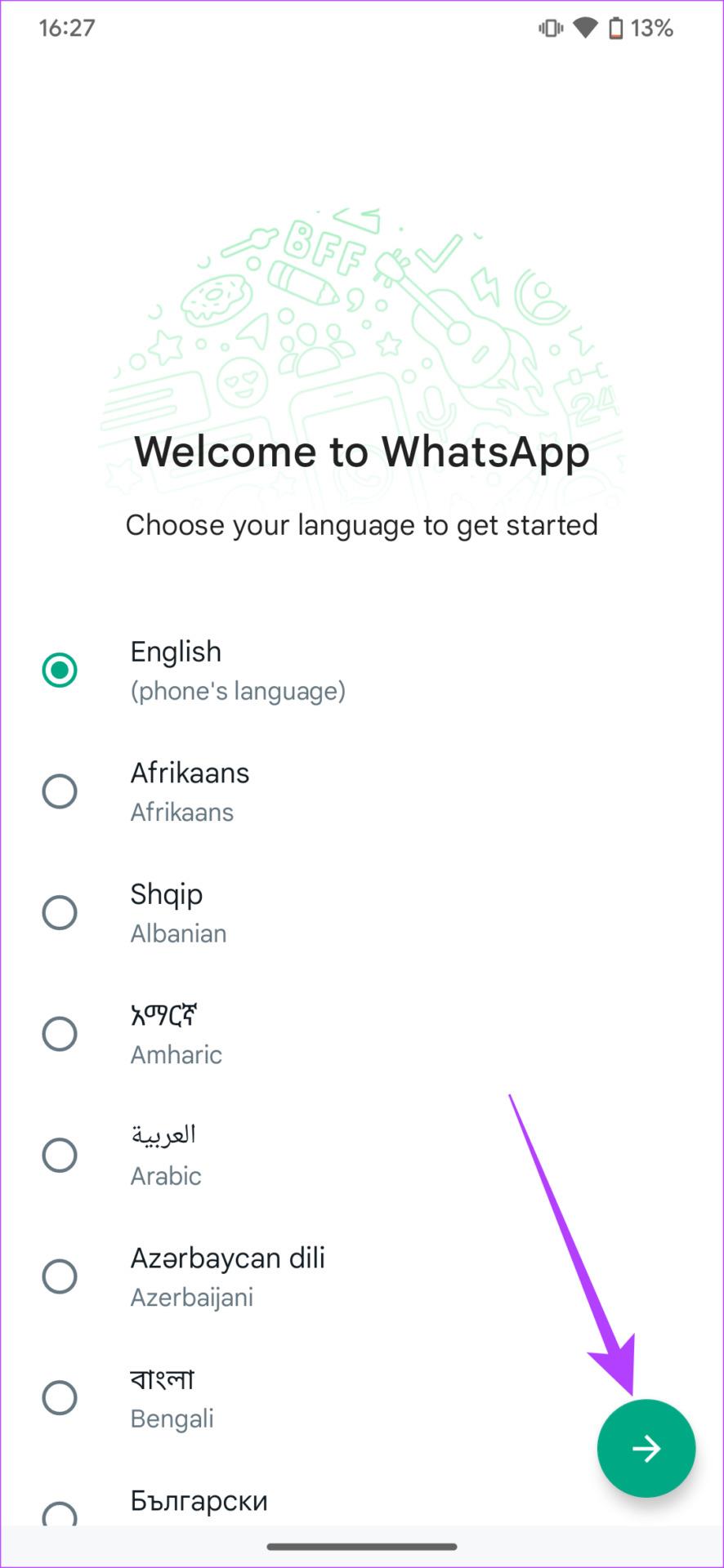
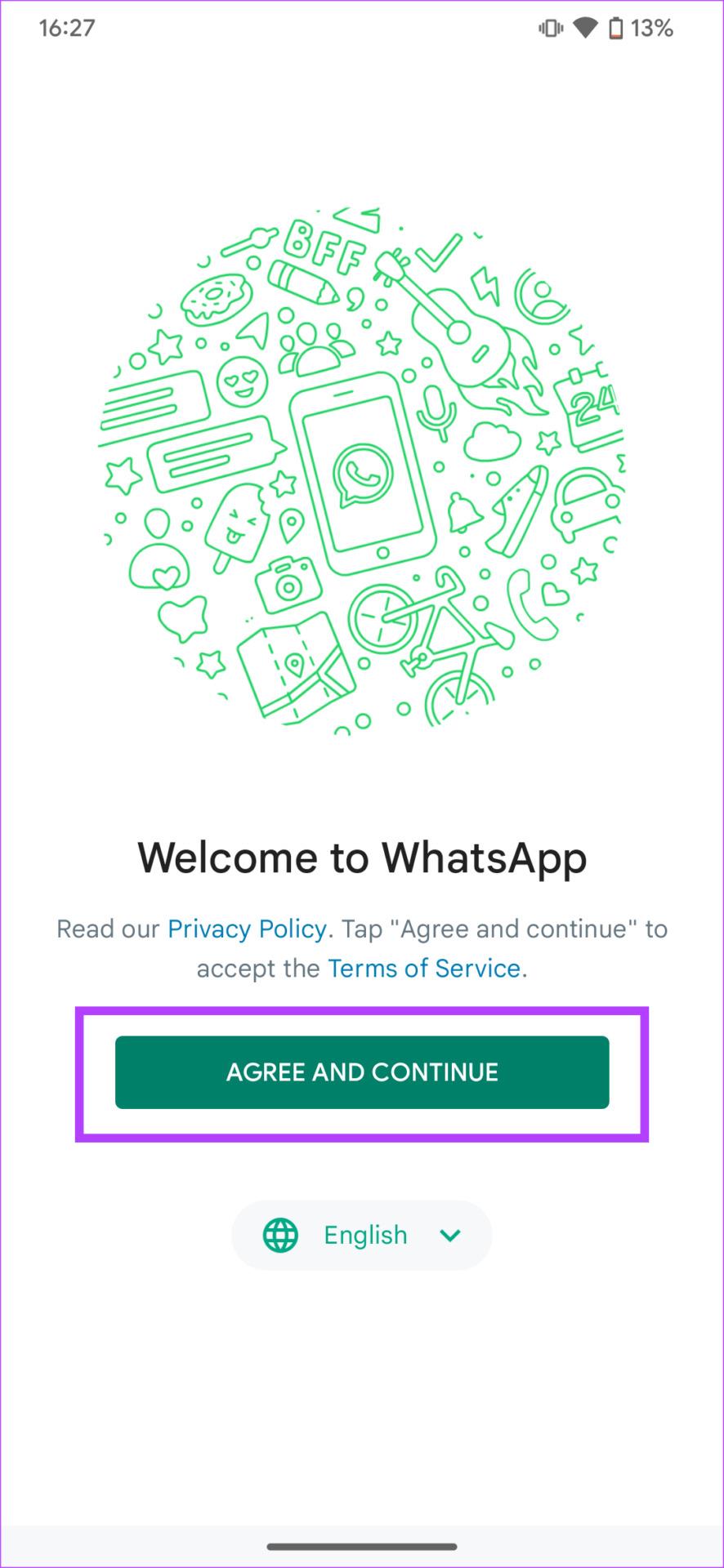
Étape 4 : Appuyez sur les trois points dans le coin supérieur droit de votre écran lorsque vous êtes invité à saisir votre numéro de téléphone. Ensuite, appuyez sur « Associer un appareil ».
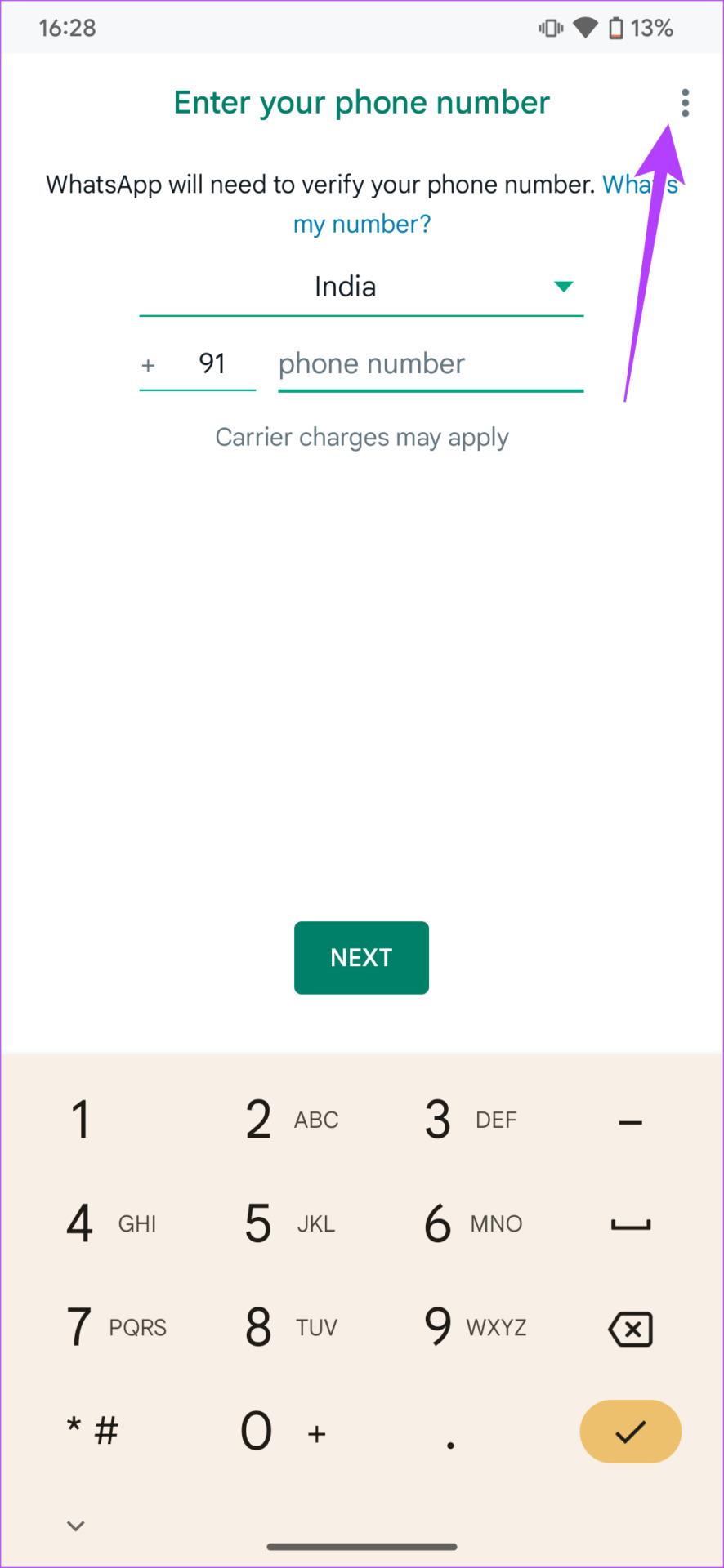
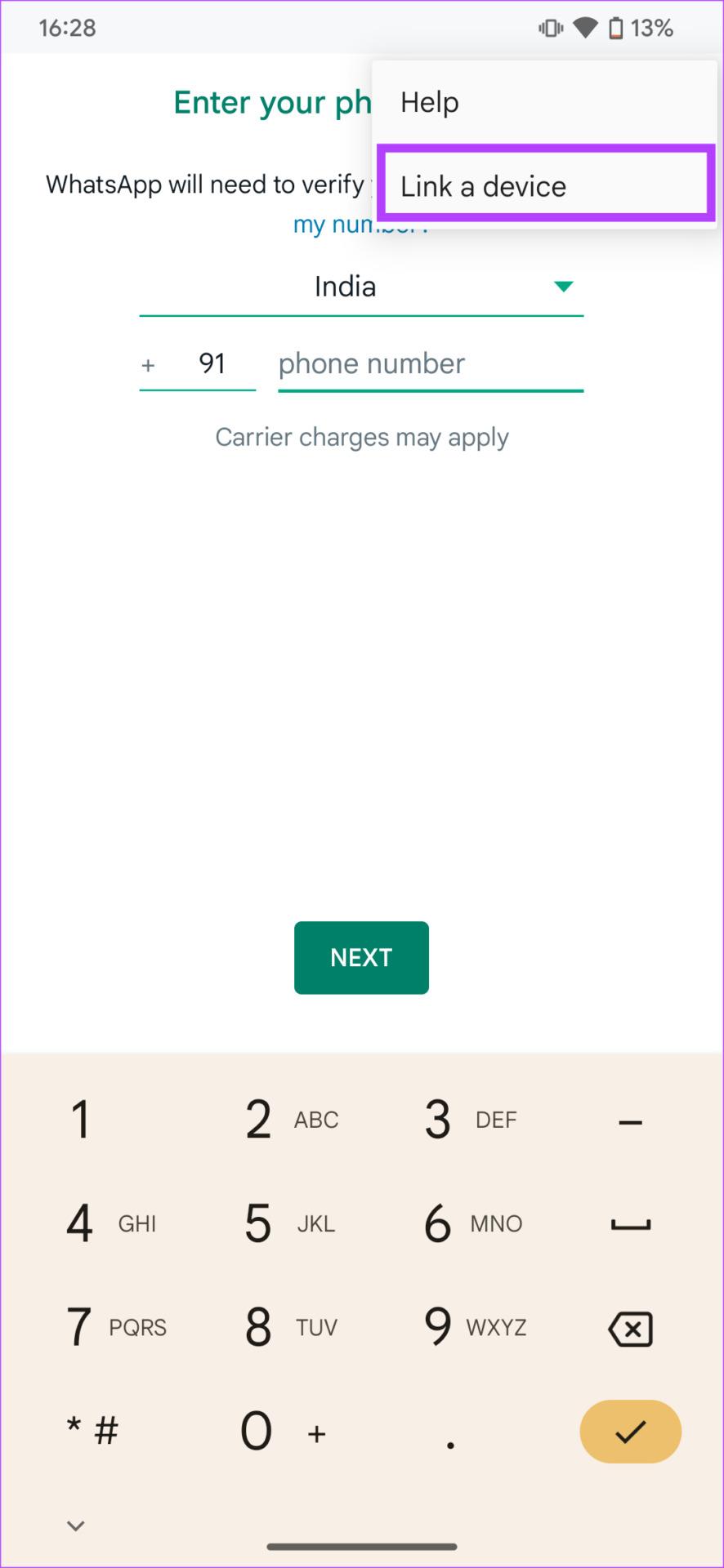
Remarque : si vous ne voyez pas l'option « Associer un appareil », découvrez comment résoudre le problème de l' impossibilité d'utiliser WhatsApp sur deux appareils .
Vous verrez maintenant un code QR affiché sur l'écran de votre téléphone. Basculez vers votre appareil principal pour scanner ce code.
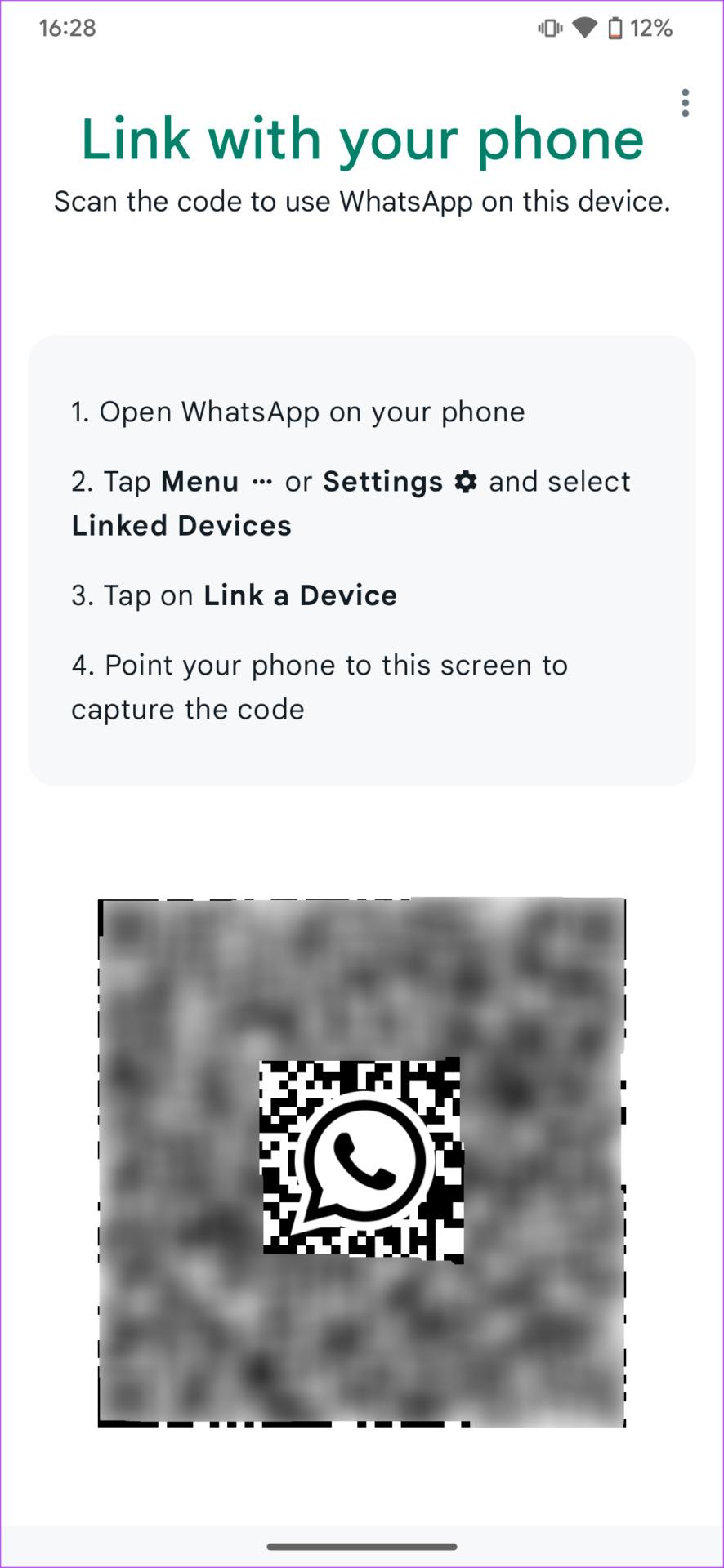
Si votre appareil secondaire est un iPhone
Étape 1 : Installez et connectez-vous à WhatsApp sur votre téléphone principal. Si vous utilisez déjà WhatsApp sur votre téléphone, ignorez cette étape.
Étape 2 : Installez WhatsApp depuis l'App Store sur votre appareil secondaire. Si WhatsApp est déjà installé sur ce téléphone, désinstallez-le et réinstallez-le.
Étape 3 : Ouvrez WhatsApp sur votre téléphone secondaire. Appuyez sur « Accepter et continuer ». Ensuite, sélectionnez l'option « lier cet appareil ».
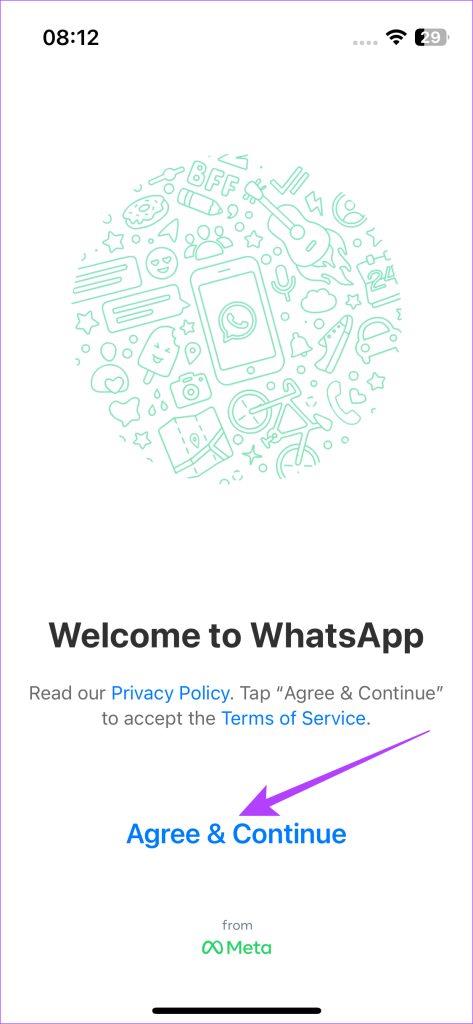
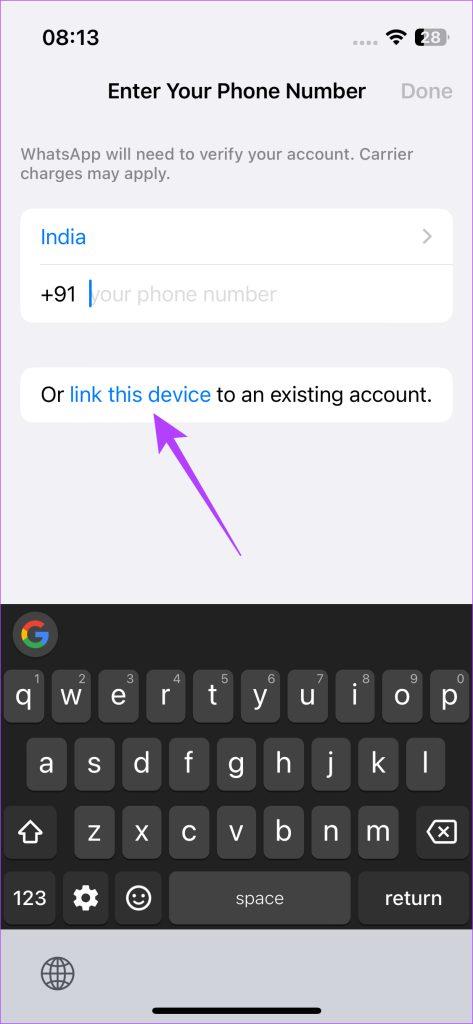
Vous verrez maintenant un code QR affiché sur l'écran de votre téléphone. Basculez vers votre appareil principal pour scanner ce code.
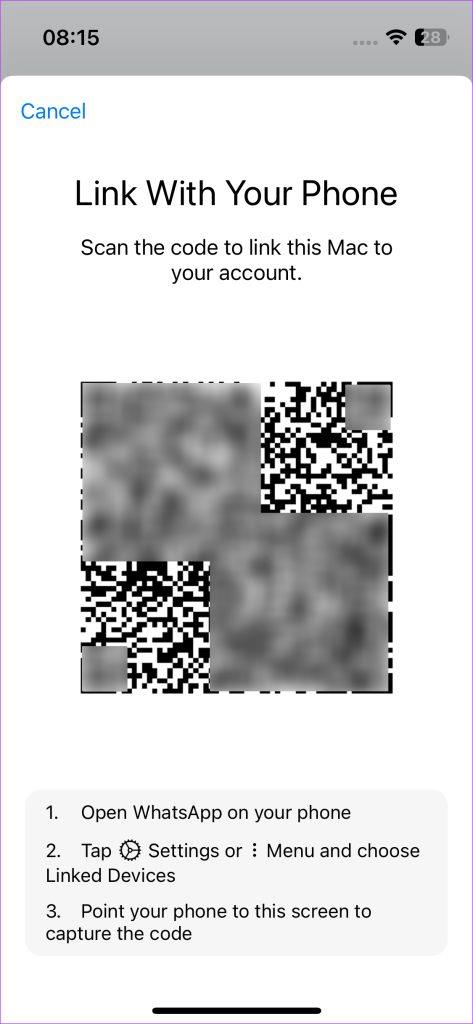
Une fois que vous voyez le code QR, voici les étapes pour le scanner et lier vos appareils.
Étape 1 : Ouvrez WhatsApp sur votre appareil Android. Appuyez sur le menu à trois points dans le coin supérieur droit.
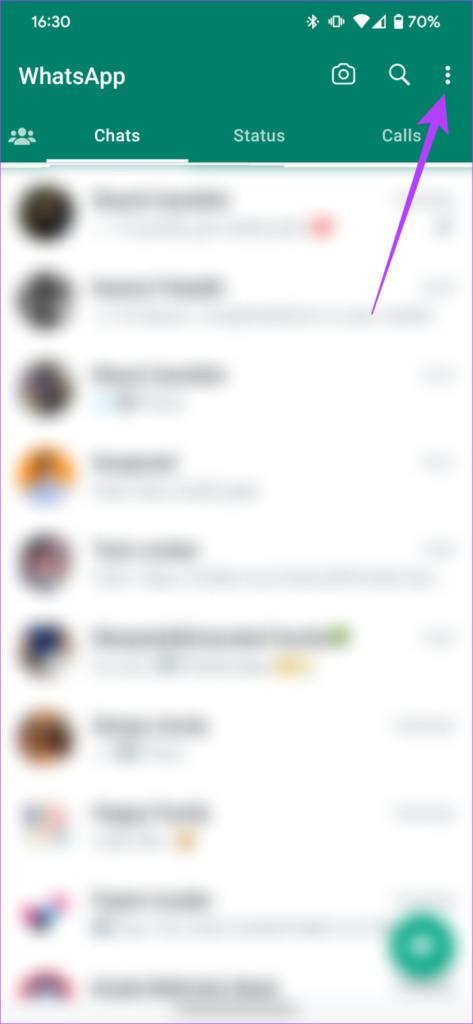
Étape 2 : Sélectionnez les appareils liés. Maintenant, passez à « Associer un appareil ».
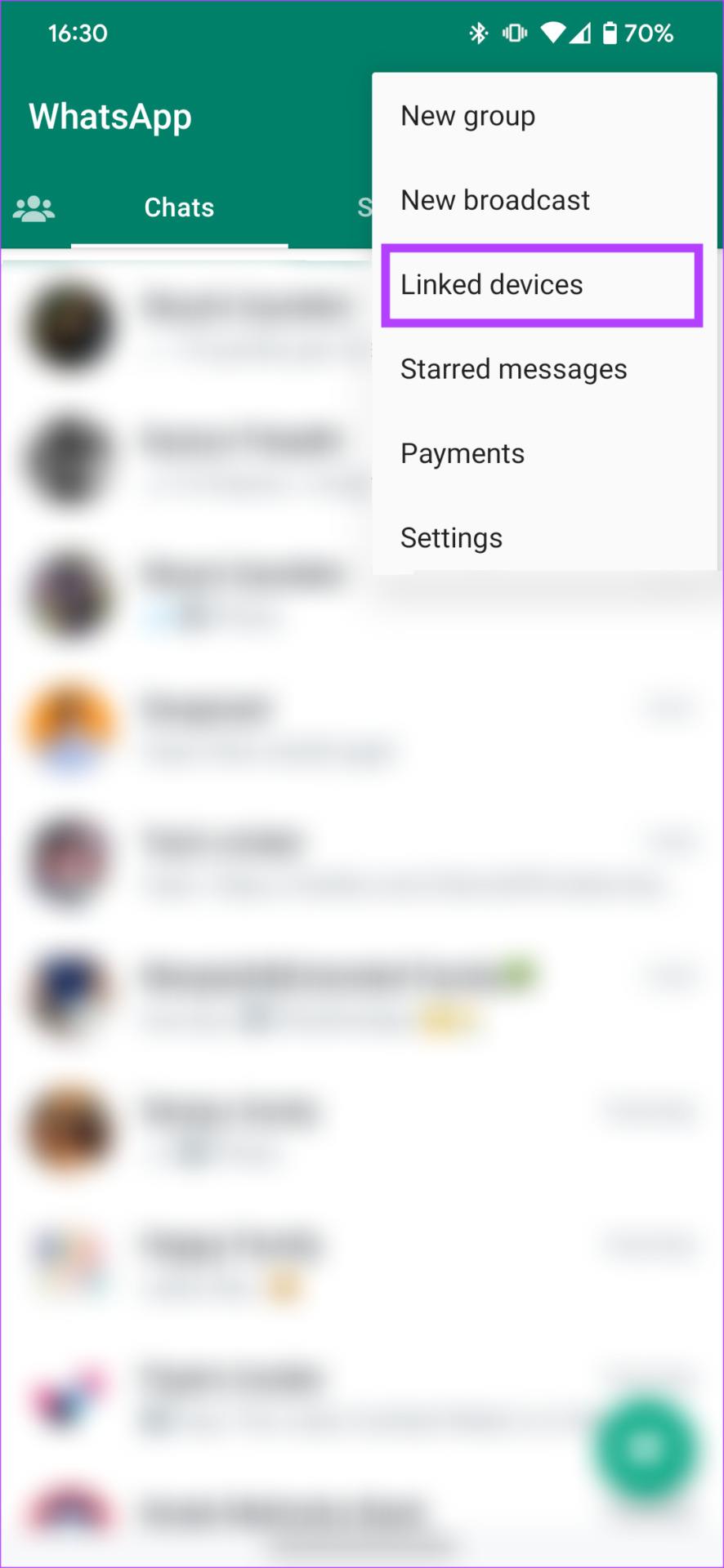
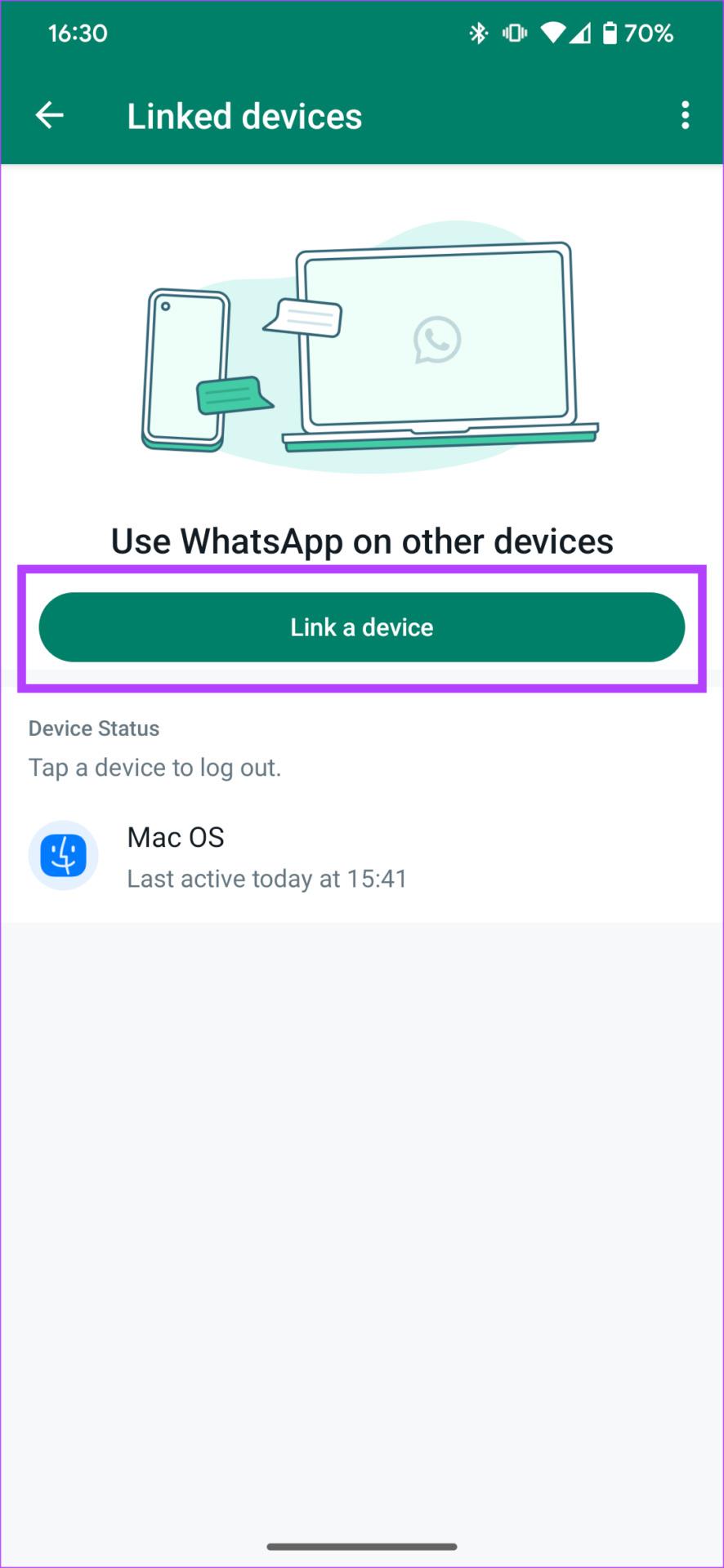
Étape 3 : Un scanner de code QR apparaîtra sur votre écran. Scannez le code QR sur votre téléphone secondaire. Vous êtes maintenant connecté à WhatsApp avec le même compte sur les deux appareils.


Étape 1 : Ouvrez WhatsApp sur votre iPhone. Appuyez sur le bouton Paramètres dans le coin inférieur droit de l'application.
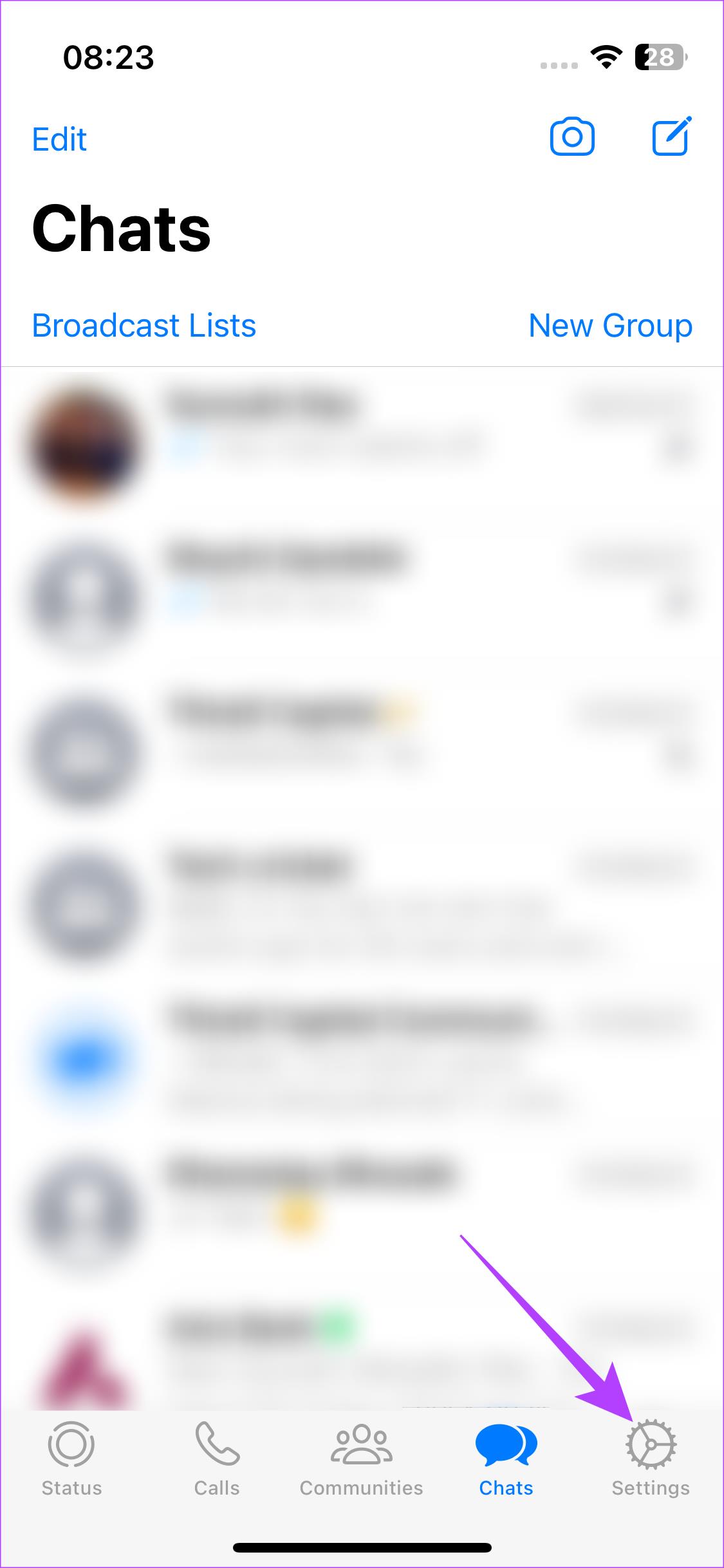
Étape 2 : Accédez à la section Appareils liés. Sélectionnez le bouton « Lier un appareil ».
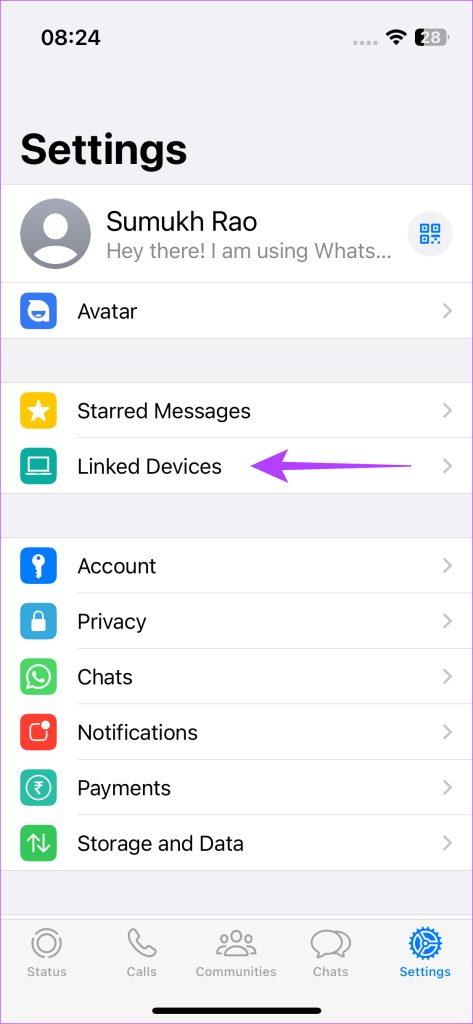
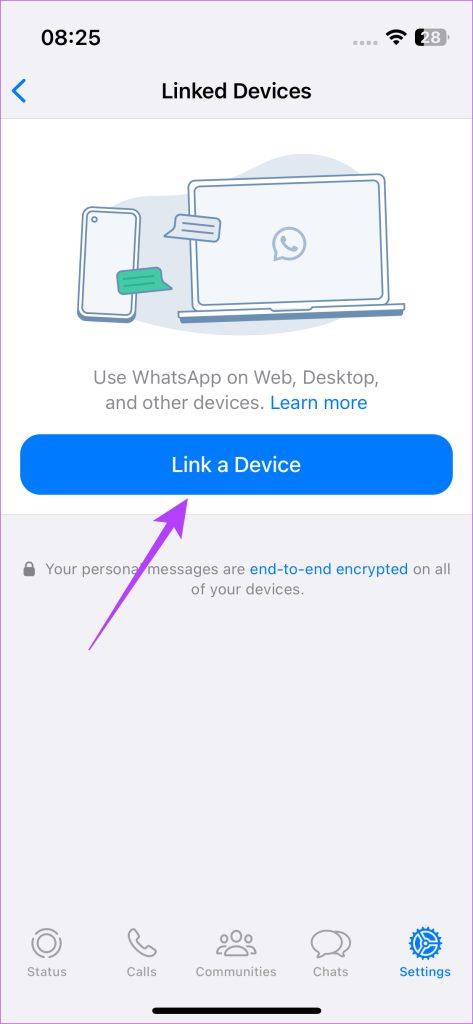
Étape 3 : Scannez le code QR sur votre appareil secondaire. Vous serez maintenant connecté à WhatsApp sur les deux appareils.


Le meilleur, c’est que WhatsApp fonctionnera indépendamment sur les deux appareils. Cela signifie que même si votre téléphone principal n'est pas connecté à Internet, vous pouvez toujours utiliser WhatsApp sur votre appareil secondaire via une connexion Internet active.
Si vous vous demandez ce que vous pouvez faire en utilisant WhatsApp sur deux téléphones différents, vous seriez heureux de savoir que presque toutes les fonctionnalités de WhatsApp fonctionneront sur l'appareil secondaire.
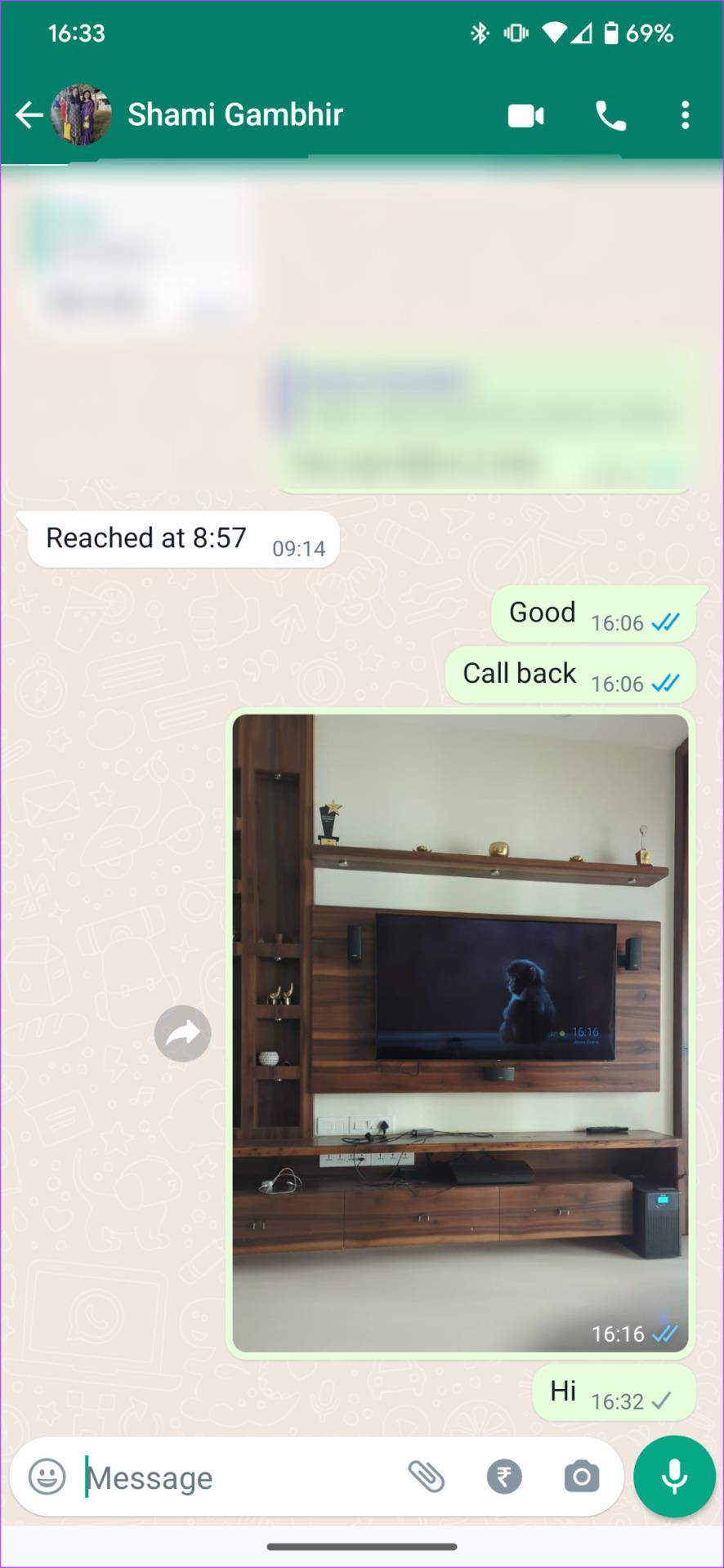
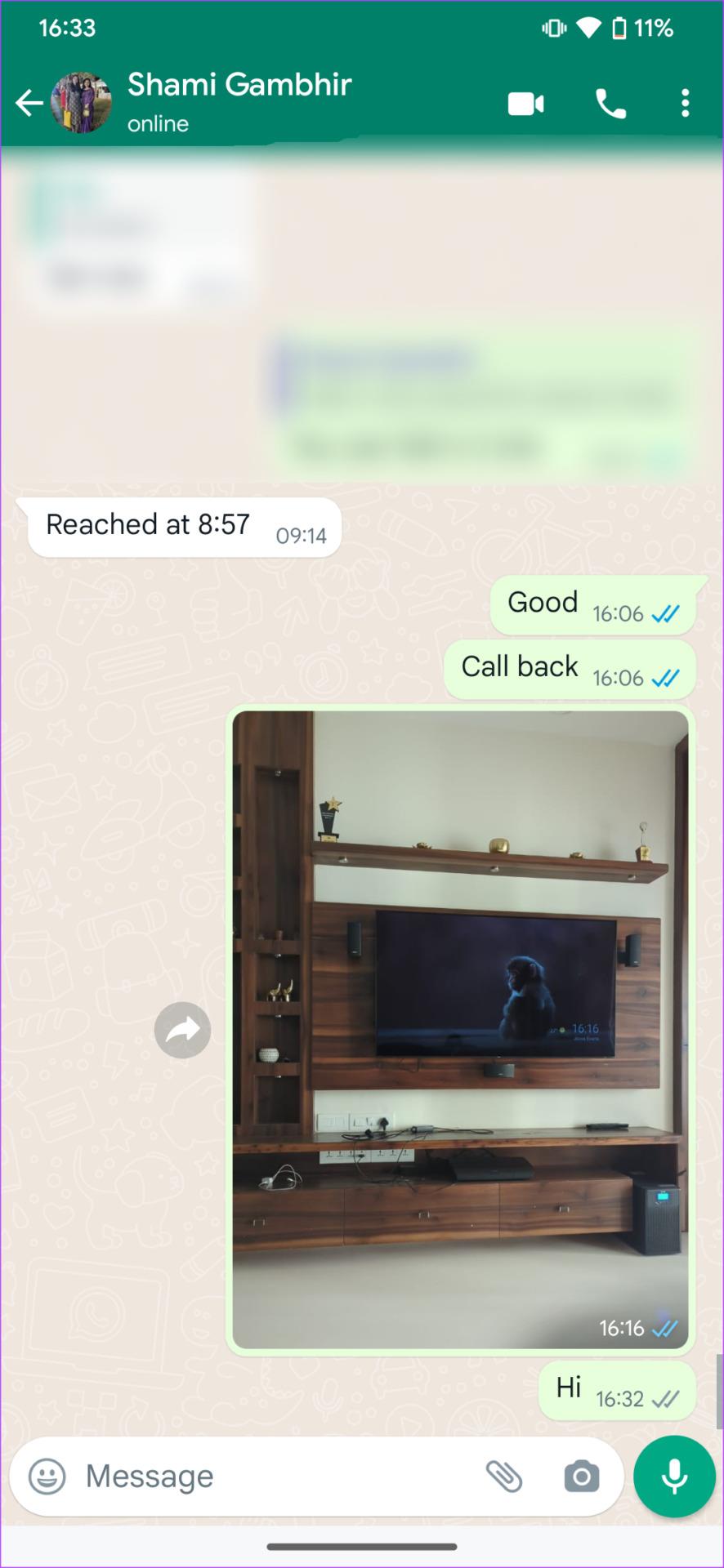
Toutes vos discussions sont synchronisées en temps réel, vous recevez des notifications pour les nouveaux messages, vous pouvez envoyer/recevoir des médias et même passer ou recevoir des appels vocaux et vidéo via l'appareil secondaire. C'est comme exécuter deux instances du même numéro WhatsApp sur deux appareils.
Astuce : Vérifiez comment créer des sondages dans WhatsApp pour ordinateur et mobile
FAQ sur l'utilisation du même compte WhatsApp sur deux téléphones
1. Puis-je utiliser WhatsApp sur plus de deux téléphones à la fois ?
La fonctionnalité Appareils liés vous permet de lier jusqu'à 4 appareils différents au même compte WhatsApp. Ainsi, si vous n'avez connecté aucun autre appareil comme votre ordinateur, vous pouvez utiliser WhatsApp sur jusqu'à 4 téléphones en même temps.
2. Puis-je continuer à utiliser WhatsApp Web tout en utilisant WhatsApp sur 2 téléphones ?
Oui, WhatsApp Web continuera à fonctionner sans aucun problème car il fonctionne de manière indépendante.
3. Ai-je besoin d’une carte SIM pour utiliser WhatsApp sur le téléphone secondaire ?
Non, vous n'avez pas besoin d'une carte SIM sur votre téléphone secondaire pour utiliser WhatsApp depuis votre numéro principal. Cependant, vous avez besoin d’une connexion Internet active.
Les utilisateurs du monde entier attendent depuis des années le déploiement de cette fonctionnalité, et finalement, WhatsApp nous a entendu. Vous pouvez désormais ajouter votre compte WhatsApp à un appareil secondaire pour l'utiliser simultanément sur deux téléphones différents. Comme c'est pratique!
Vous êtes confronté au problème du logiciel AMD Adrenalin qui ne fonctionne pas ou ne s
Pour corriger l
Apprenez à maîtriser le chat Zoom, une fonctionnalité essentielle pour les visioconférences, avec nos conseils et astuces.
Découvrez notre examen approfondi de l
Découvrez comment récupérer votre Instagram après avoir été désactivé en suivant nos étapes claires et simples.
Découvrez comment savoir qui a consulté votre profil Instagram avec nos solutions pratiques. Sauvegardez votre vie privée tout en restant informé !
Apprenez à créer des GIF animés facilement avec votre Galaxy S22. Découvrez les méthodes intégrées et des applications pratiques pour enrichir votre expérience.
Découvrez comment changer la devise dans Google Maps en quelques étapes simples pour mieux planifier vos finances durant votre voyage.
Microsoft Teams s
Vous obtenez l








